明るさの激しい場面では、写真は白飛びや黒つぶれが起きてしまいます。
このページでは、白飛び・黒つぶれの原因と失敗を防ぐ方法をご紹介しています。
 ノーノちゃん
ノーノちゃん
 コヤくん
コヤくん
このページの目次
1. 白飛び・黒つぶれとは
カメラ用語では、「白飛び・黒つぶれ」という言葉が使われます。
例えば、このような状態をいいます。

- 白飛び:
実際は見えていた明るい部分が、写真では真っ白に写ること。 - 黒つぶれ:
実際は見えていた暗い部分が、写真では真っ暗(完全な黒)に写ること。
どちらも色がない部分なので、なるべく写真に白飛び・黒つぶれは起きない方がよいとされています。
白飛び・黒つぶれが起きる理由
白飛び・黒つぶれが起きる理由は、人間の目とカメラのダイナミックレンジの違いにあります。
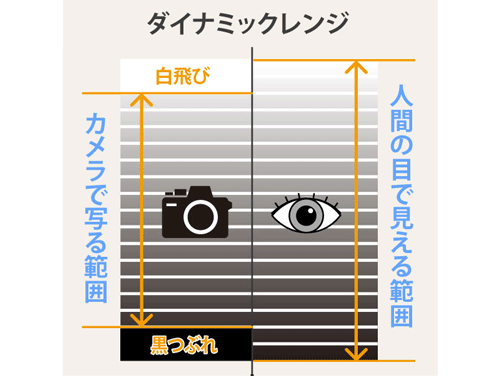
人間の目はかなり明るい部分や暗い部分まで見えますが、カメラでは写らなくなります。
このようにカメラは認識できる明るさが狭いために、認識できない部分が白飛びや黒つぶれとして写真に写ります。
失敗した作例と対策を、それぞれ説明していきます。
白飛びの失敗と対策
明るさの激しい部屋
室内は照明があっても光量は弱いので、屋外とは明るさに差があります。

窓の上部が白飛びを起こしています。
このような明るさの激しい場面では白飛びを防ぐのは難しく、やむを得ない状況とも言えます。
完全に白飛びした部分は、画像編集ソフトを使っても修正ができません。

窓部分を暗く補正しても、残った部分の色が濃くなるだけで白い部分は変わりません。
完全な白部分は画像データが「0」のため、画像編集ソフトを使っても直すことができなくなります。
Lightroomでの白飛び補正はこちら
 Lightroom【明るさ調整】ハイライト・シャドウ・白レベル・黒レベルの違いを解説
Lightroom【明るさ調整】ハイライト・シャドウ・白レベル・黒レベルの違いを解説
この機能は複数の方法があるので、下の「4.ダイナミックレンジ拡大機能」の項目でまとめています。
風景
風景撮影で白飛びが発生するケースになります。

露出(明るさ)設定のミスで露出オーバーとなり、空が白一色になっています。
例えば一度露出補正をプラスにして、そのまま次の撮影をすると露出オーバーになります。
このような白飛びも、画像編集ソフトでは修正が難しくなります。

写真を暗くしても見た目のようにならず、雲は白いままになります。
この写真でも同様に、完全な白飛び部分は戻らなくなります。
適正な明るさで撮影すると、このような写真になります。

露出が正しいと、目で見えていたように雲の様子がはっきりと写ります。
「露出補正」を詳しく知りたい方はこちら
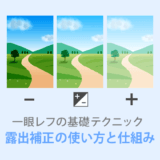 【露出補正の使い方】初心者でも失敗しないコツをご紹介
【露出補正の使い方】初心者でも失敗しないコツをご紹介
水の流れ
滝の流れをスローシャッターで撮る場面です。
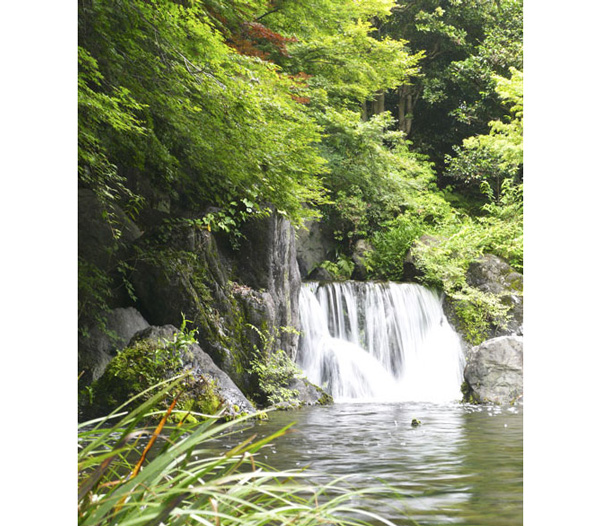
水の流れを表現するためシャッター時間を長くして撮影するので、写真が明るくなっています。
滝は1秒などのスローシャッターで撮影しますが、そのままでは露出オーバーとなります。

NDフィルターにはナンバーの種類がありますが、「ND8」くらいが滝のスローシャッターに適しています。
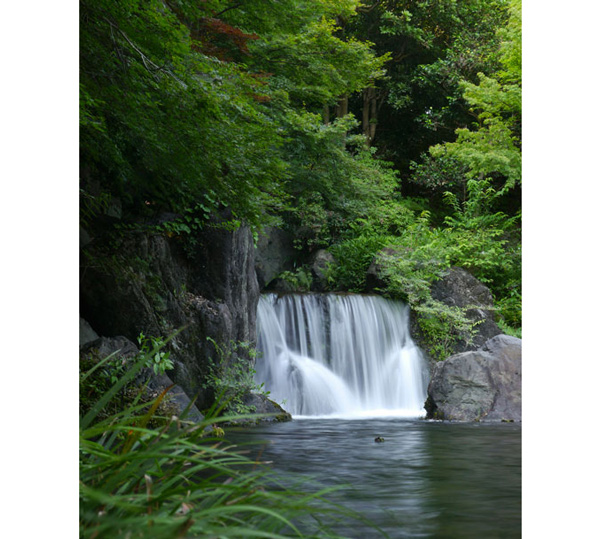
NDフィルターを使うことで白飛びを抑えた写真になりました。
 ノーノちゃん
ノーノちゃん
 コヤくん
コヤくん
黒つぶれの失敗と対策
夕日
夕日撮影では非常に明るい太陽と、街並みなど風景を写すことになるので黒つぶれが起きやすくなります。

夕日の写真では地上が真っ暗に写ってしまいます。
夕日写真も明るさの差が激しいため、街並みは黒つぶれのように写ります。

先ほどの黒つぶれのある夕日写真になります。

暗部補正を行うと、地上の様子が少し見えるようになりました。
この暗部補正により見た目に近い風景になりました。
ただ明るくし過ぎると写真のインパクトが弱まるので、黒い部分のままシルエットとして残す方法もあります。
 ノーノちゃん
ノーノちゃん
次はその白飛びの確認方法があるのでご紹介します。
 コヤくん
コヤくん
2. ヒストグラムでの確認方法
ヒストグラムを使うと、白飛び・黒つぶれがあるかどうかを簡単に確認することができます。
ヒストグラムの表示画面
ヒストグラムはライブビュー画面、または再生画面で表示できます。

ヒストグラムを画面に表示した状態です。
機種によって、表示は再生画面のみになります。
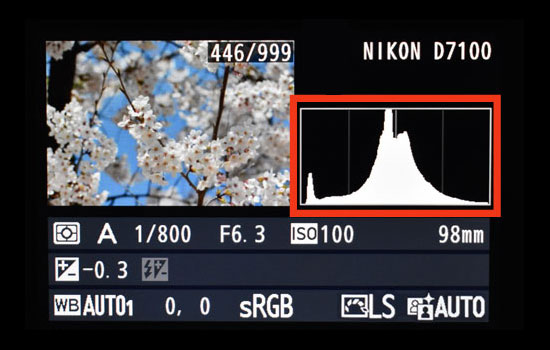
撮影後の再生画面の切り替えでもヒストグラムを表示できます。
白飛び・黒つぶれの確認方法
ヒストグラムでの白飛び・黒つぶれ確認は、両端を見ればすぐにわかるようになっています。
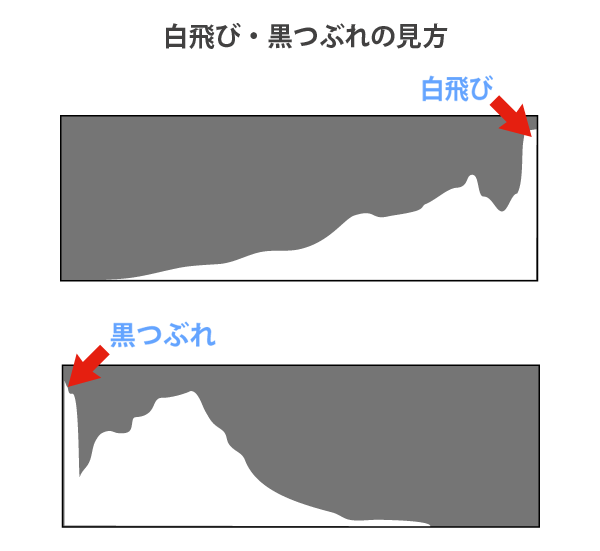
白飛びは右端、黒つぶれは左端に山があれば存在することになります。
天気のいい日中の写真などは、白飛び部分ができることがあります。ただ少しなら問題はありません。
 ノーノちゃん
ノーノちゃん
 コヤくん
コヤくん
ヒストグラムはこちらでさらに詳しく解説しています。
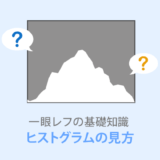 カメラのヒストグラムとは?グラフの見方と使用例
カメラのヒストグラムとは?グラフの見方と使用例
3. ハイライト表示
ハイライト表示は、写真の白飛び部分を点滅させる表示方法になります。
ヒストグラムとは違い、写真を見ながら白飛び部分を把握できるメリットがあります。

再生画面では、白飛び部分が点滅するハイライト警告を出すことができます。
ハイライト表示の使用例
実際の写真でハイライト表示の見方をご紹介します。
白飛び確認ケース1

多数のチューリップが白飛びしています。
日差しが強い場所ではある程度の白飛びは起きますが、この場合はメインの被写体なので露出オーバーになります。
この場合は露出をマイナス補正し、もう一度撮影します。
白飛び確認ケース2

逆光のため太陽に近い雲の一部が白飛びしています。
この場合は逆光なので空が白飛びしてしまうのはやむを得ないケースになります。
被写体の露出は適正なので許容範囲と言えそうです。
 ノーノちゃん
ノーノちゃん
次は、白飛びを防ぐ機能をご紹介します。
 コヤくん
コヤくん
4. ダイナミックレンジ拡大機能
ダイナミックレンジ拡大機能は、白飛びと黒つぶれの両方を抑える機能になります。
明るさの激しい場面ではとても役立つので、上級者のカメラマンも活用しています。
多くのカメラで2種類の機能が用意されています。
- 階調補正
- HDR合成(中~上級者向け)
それぞれ解説していきます。
①階調補正
階調補正は、撮影時にカメラが白飛び部分と黒つぶれ部分を自動で補正してくれる機能になります。
各社で名称は異なりますが、いずれも同じような効果があります。
- キヤノン「高輝度側・階調優先」
- ニコン「アクティブD-ライティング」
- ソニー「Dレンジオプティマイザー」
- オリンパス「階調Auto」
- パナソニック「iDレンジコントロール」
- ペンタックス「ハイライト・シャドウ補正」
- フジフイルム「拡張DR」
さらに、階調補正の効果の強さも選択できます。

ニコン機の「アクティブD-ライティング」設定画面になります。効果の強さが4段階選択できます。
実際の効果
まずは夕日写真での比較です。日が沈む前の、まだ日差しが強い状態になります。

階調補正なしの写真です。街並みは暗く写り、太陽の輪郭は滲んでいます。

「アクティブD-ライティング」(より強め)で撮影しました。暗部が少し持ち上げられ、太陽に輪郭が出てきました。
次は街並みと空の写真です。街並みは日陰になっていて空と明暗差があります。

階調補正なしの写真です。曇は白飛びしてビルは暗く写っています。

「アクティブD-ライティング」(より強め)で撮影しました。雲の白飛びが抑えられています。
この階調補正は、強い光と影など極端な明暗差がある場面で効果があります。
 ノーノちゃん
ノーノちゃん
 コヤくん
コヤくん
②HDR合成(中~上級者向け)
HDR(ハイダイナミックレンジ)合成は、複数の写真を合成し、白飛び・黒つぶれを抑えた写真を作る機能になります。
階調補正よりもさらに効果が強くなります。ただ合成写真のため違和感が出ることもあり、使い方は難しくなります。
HDR合成の仕組み
HDR撮影を選択すると、1度のシャッターで明るさが異なる複数枚を撮影し、それらを合成して1枚の写真に仕上げてくれます。
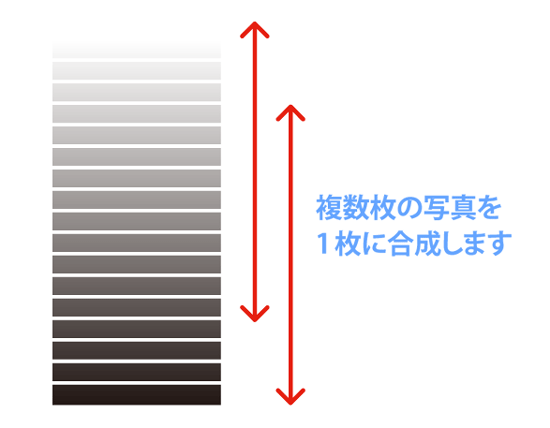
複数枚を合成するのでカメラの狭いダイナミックレンジを補います。
実際のHDR合成写真
先ほどの夕日写真で比較してみます。

HDRなし(階調補正もなし)の写真です。日差しが強くなっています。

太陽は階調補正よりも輪郭が出て、暗い街並みが明るくなっています。
HDR合成はこのような非常に明るさの激しいシーンで有効な機能になります。
 ノーノちゃん
ノーノちゃん
次は、画像編集ソフトを使った便利な機能をご紹介します。
 コヤくん
コヤくん
5. 画像編集ソフトで補正
完全な白飛びでなければ、画像編集ソフトでハイライト部分や黒つぶれを補正することができます。
ここではAdobe社の画像編集ソフト「Lightroom」を用いて補正を行います。
ハイライト補正
Lightroomを使った、明る過ぎる部分の修正をご紹介します。

この窓の明るい部分を少し暗くして外の景色をはっきりさせてみます。
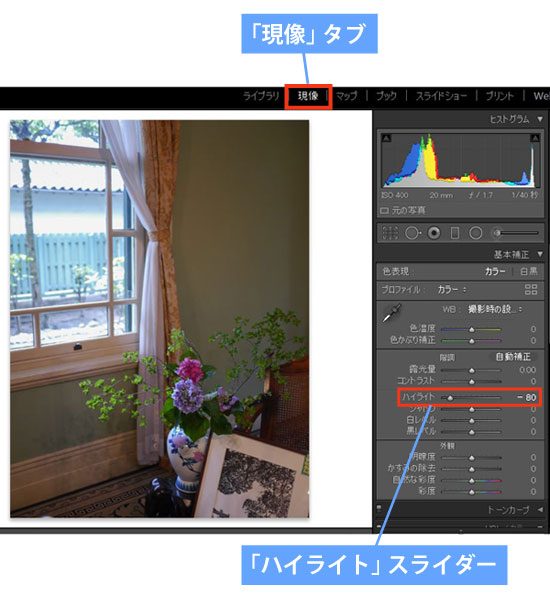
Lightroomの「現像」タブでは様々な補正が利用できるようになっています。
右にある「ハイライト」スライダーを動かすと、画像の明るい部分だけが暗くなるので窓の外の景色を浮き上がらせることができました。
暗部補正
ハイライトだけでなく暗部の補正も可能です。
完全に情報が「0」(黒つぶれ)になっていなければ、情報を浮き上がらせることができます。
この写真をLightroomに取り込みます。
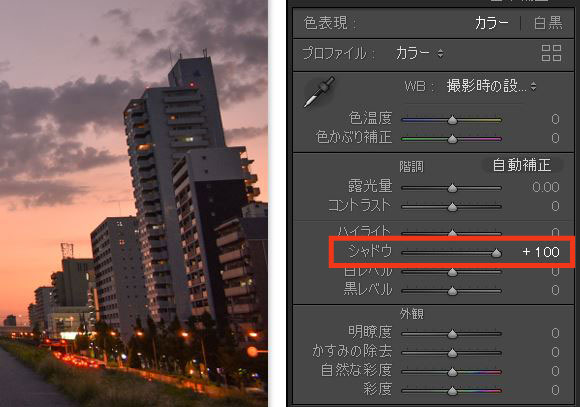
「シャドウ」スライダーを右へ動かし、明るく補正します。
HDR合成
露出ブラケットで撮影した複数の写真からHDR合成写真を作ることができます。
明度差が激しい場面で露出ブラケットを使用した作例です。
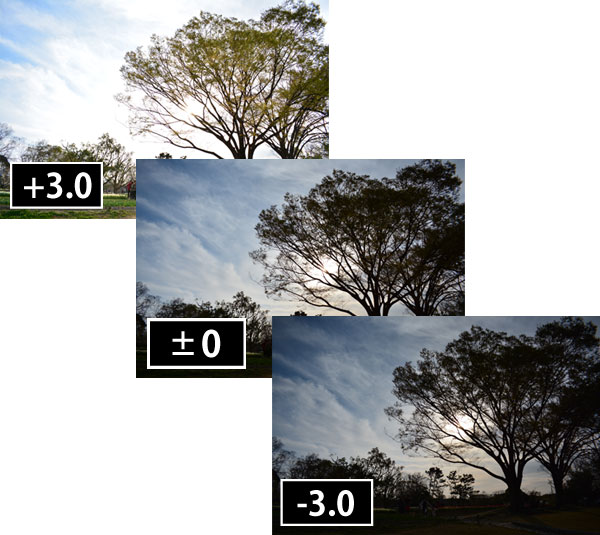
ここでは効果をわかりやすくするため、極端なステップ幅の「-3.0」「+3.0」を設定して撮影しています。
「-3.0」「±0」の写真では空に階調が残っていて、「+3.0」では木や道の部分に階調が残っています。
この3枚をLightroomに取り込んで、HDRの合成処理を行います。
- 明るさの異なる3枚の写真を選択
- メニューバーの「写真」-「写真を統合」-「HDR」を選択
この操作だけでHDR写真が作成されます。
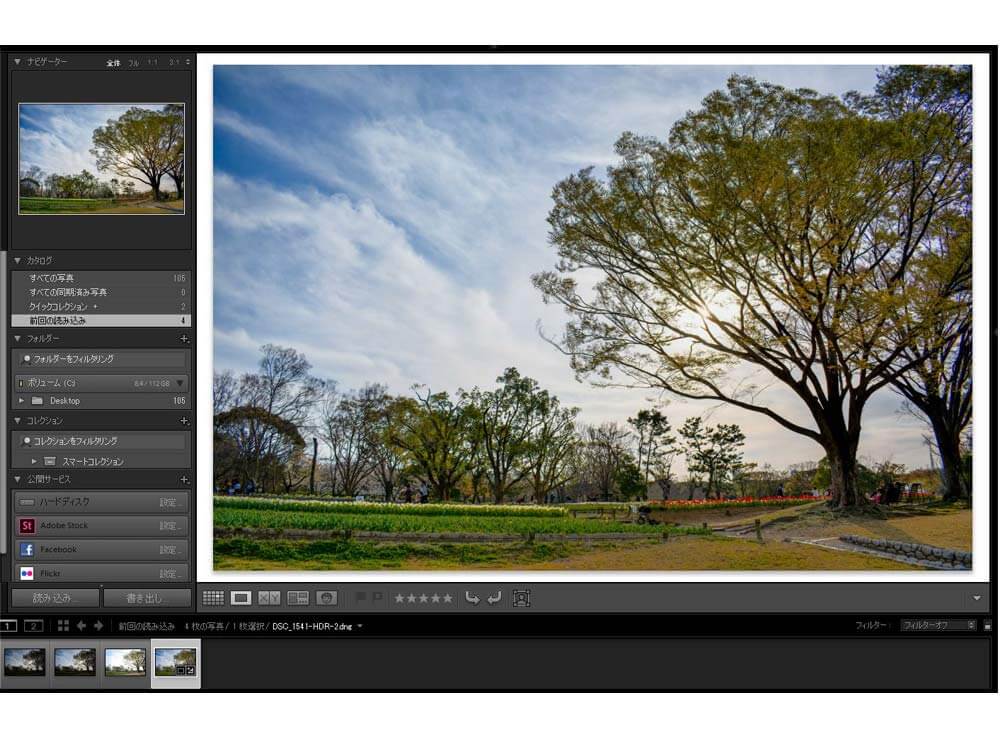
HDR写真をアーティスティック加工する
今回のように露出に差をつけた露出ブラケットの合成写真は、アーティスティックな雰囲気に加工することもできます。
 ノーノちゃん
ノーノちゃん
 コヤくん
コヤくん
6. 白飛び・黒つぶれについてのまとめ
白飛び・黒つぶれはカメラの性能による問題なので、どうしても起きてしまう現象になります。
ただ白飛びの対処方法を知ることで失敗を防ぐことができます。
初心者には少し難しい内容もありましたが、ステップアップとしてご参考ください。
- 白飛び・黒つぶれはカメラのダイナミックレンジが狭いことが原因
- ヒストグラムは明るいピクセル~暗いピクセルの分布図
- ヒストグラムには様々な形がある
- コントラストが高い状況ではダイナミックレンジ拡大機能が効果的
- ハイライト表示で白飛びを防ぐ
- たいていの黒つぶれは画像編集ソフトで補正できる
- Lightroomを使うと細かく画像編集ができる
白飛びを防ぐには露出補正の知識も役立ちます。
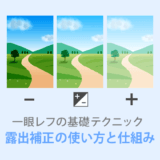 【露出補正の使い方】初心者でも失敗しないコツをご紹介
【露出補正の使い方】初心者でも失敗しないコツをご紹介
ヒストグラムの見方をわかりやすく解説しています。
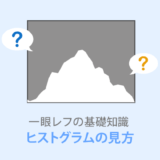 カメラのヒストグラムとは?グラフの見方と使用例
カメラのヒストグラムとは?グラフの見方と使用例






 おすすめ記事
おすすめ記事


